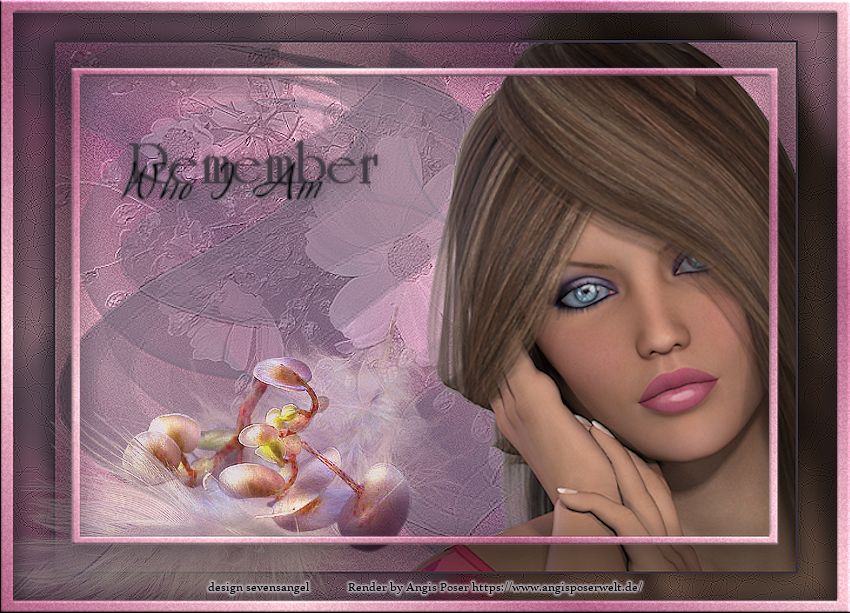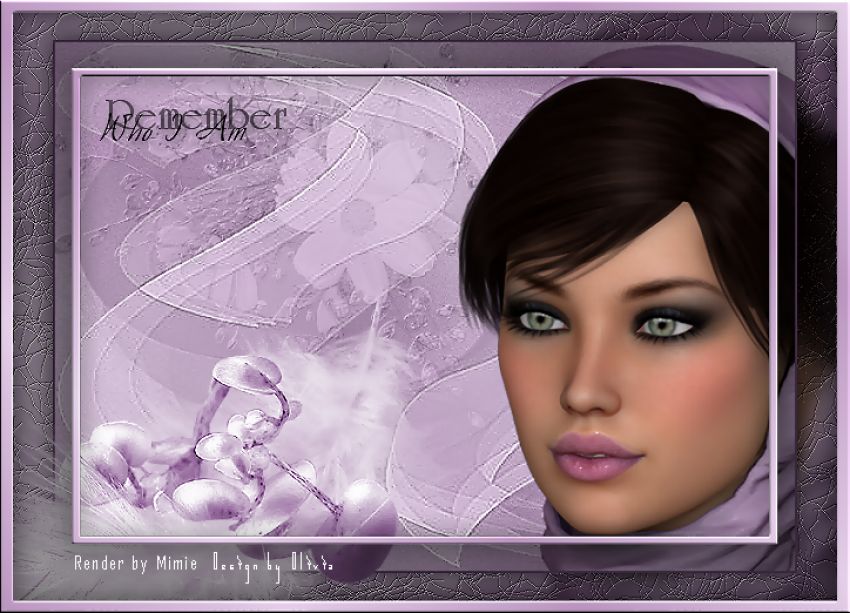©by Mermaid 13.05.2020
Ich habe die Erlaubnis von Saturnella
Ihre französischen Tutorials ins Deutsche zu übersetzen,
das original Tutorial findest Du hier:
Ich möchte euch bitten dieses Tutorial nicht zu kopieren
oder als Euer eigenes auszugeben.
Dieses Tutorial wurde von mir mit PSP 2020 erstellt,
ist aber mit jeder anderen Version bastelbar.
Ich möchte noch darauf hinweisen das ich zum spiegeln
die Scripte von Inge-Lore benutze.
Einstellen - Unschärfe - Strahlenförmige Unschärfe
die Scripte von Inge-Lore benutze.
Alle Tutorials die du auf meinem Blog findest,
werden hier getestet und registriert:
Remember
Du brauchst eine Personentube bzw.Kopftube
meine Tube ist von Jacky Graphics, du bekommst sie hier:
meine Tube ist von Jacky Graphics, du bekommst sie hier:
Fangen wir an
1.
Öffne ein neues Blatt 700 x 500 px
Fülle die Ebene mit dem FV
Einstellen - Bildrauschen hinzufügen/entfernen
Bildrauschen hinzufügen 10%
Einstellen - Schärfe - Scharfzeichen
2.
Neue Ebene
Ebene mit der HG füllen
Ebenen - Neue Maskenebene - Aus Bild
Öffne "masque abstrait 2.jpg"
Einstellen - Schärfe - Stark scharfzeichnen
Ebenen zusammenführen - Gruppe zusammenfassen
3.
Effekte - 3D Effekte - Schlagschatten
1/1/65/1 #808080
4.
Öffne "anna.br_bouquet_18-03-09.png"
Bearbeiten - Kopieren - Als neue Ebene einfügen
Bild - Größe ändern 80%
Alle Ebenen deaktiviert
Schiebe die Blume nach links oben
Stelle den Mischmodus auf Luminanz V
Deckkraft 50%
Effekte - FM Tile Tools - Blend Emboss - Standard
5.
Neue Ebene
Fülle die Ebene mit der VG
Ebenen - Neue Maskenebene - Aus Bild
Öffne "Nik-Abstract9.jpg"
Einstellen - Schärfe - Stark scharfzeichnen
Ebenen zusammenführen - Gruppe zusammenfassen
Effekte - Kanteneffekte - Nachzeichnen
6.
Öffne deine Kopftube
Kopieren - Als neue Ebene einfügen
Eventuell verkleinern und nachschärfen
Schiebe sie wie auf meinem Bild
Ebenen - Alle zusammenfassen
7.
Bild - Rand hinzufügen
2px #ab9373
8.
Wandle die HG Ebene in eine Rasterebene um
Ebene duplizieren
Bild - Größe ändern 90%
Einstellen - Schärfe - Stark scharfzeichnen
9.
Gehe auf die original EbeneEinstellen - Unschärfe - Strahlenförmige Unschärfe
Wenn du möchtest kannst du der Ebene noch einen Textureffekt
geben, ich habe die Textur "Feines Leder" benutzt
10.
Gehe nun wieder auf die obere Ebene
Effekte - 3D Effekte - Schlagschatten
0/0/65/30 #000000
Ebenen zusammenführen - Sichtbare zusammenfassen
11.
Bild - Bilderrahmen
Wende den Rahmen "Corel_09_019" auf dein Bild an
12.
Aktiviere den Zauberstab und klicke in die
zwei weißen Ränder des Rahmens
Mit dem FV vom Anfang füllen
Effekte - 3D Effekte - Innenfase
Effekte - 3D Effekte - Schlagschatten
Werte stehen noch
Auswahl aufheben
13.
Öffne "anna.br_white still-life ....psp"
Bearbeiten - Kopieren - Als neue Ebene einfügen
Schiebe sie nach links .. siehe mein Bild
Achte darauf das die Ebene unter der Rahmenebene ist
Gehe auf die unterste Ebene
Auswahl - Alles auswählen
Bild - Auf Auswahl beschneiden
14.
Öffne "titre.png"
Bearbeiten - Kopieren - Als neue Ebene einfügen
Schiebe den Text nach links oben
Ebenen alle zusammenfassen und eventuell noch nachschärfen
15.
Setze jetzt das Copyright deiner Haupttube und dein
WZ auf dein Bild. Bei Kauftuben bitte
eine Wordart mit auf das Bild setzen
Fertig
Jetzt ist es geschafft und ich hoffe es
hat dir Spaß gemacht
Wenn Du möchtest kannst du mir dein fertiges Bild
schicken, ich werde es dann auf meiner
Tutorial Seite veröffentlichen, ich würde mich
auch über einen lieben Eintrag in mein
Gästebuch freuen
Bild für mich bitte auf 850px ändern.
!Achte aber bitte auf das richtige Copyright!
Übersetzung & Design
by Mermaid
Bilder meiner Tester: